Ce que l’on voit à bien une influence sur ce que l’on pense et donc sur ce que l’on fait. C’est bien une évidence. Et beaucoup de gens en sont conscient. C’est ainsi qu’avec les années, le développement des supports visuels dans le monde entier ne cesse de s’accroître. Des affiches attirantes, des publicités qui vous font rêver, des menus qui vous donnent l’eau a la bouche, etc. Il y a beaucoup de choses que l’on peut réaliser juste en faisant quelques montages.
Mais avant de commencer quoi que ce soit. Il est important d’avoir la bonne taille d’image, pour pouvoir obtenir le résultat que l’on recherche.
Il est aussi possible que vous cherchez tout simplement à recadrer une photo. Peut-être que vous voulez l’agrandir ou encore la rétrécir. Ne cherchez plus loin, vous avez ici même l’outil qu’il vous faut pour vous aider à avoir la bonne taille d’image tout en gardant une bonne qualité d’image.
Vous pouvez faire un essai ! Téléchargez et installez Image Resizer sur votre PC. Comment procéder après ? C’est très simple, suivez juste les instructions qui sont mentionnées dans ce tutoriel !
Étape 1 : Démarrez le logiciel et choisissez vos photos
Lancez le programme Image Resizer, en cliquant sur l’icône de raccourci le représentant sur le bureau de votre PC.
Une fois le logiciel ouvert, une fenêtre comme celle-ci apparaitra à l’écran. Veuillez alors cliquer sur « Fichiers » ou « Dossiers », et sélectionner les photos que vous souhaitez redimensionner.
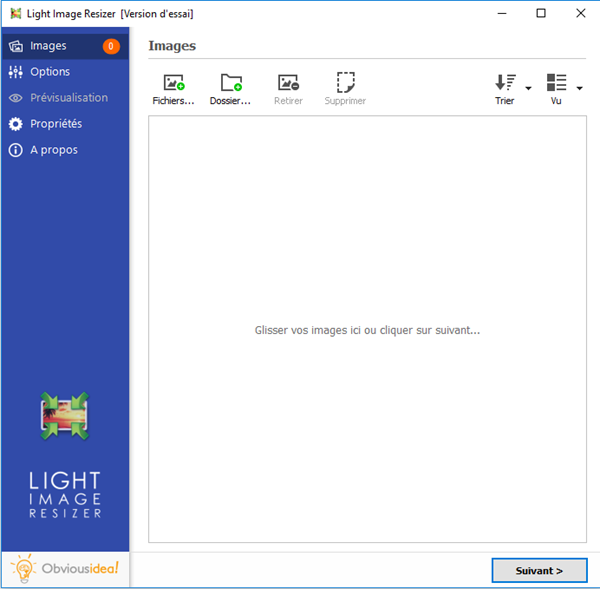
Étape 2 : Configurez les paramètres pour redimensionner la taille de vos photos
Après avoir sélectionné les photos voulues, continuez en cliquant sur le bouton « Suivant ».
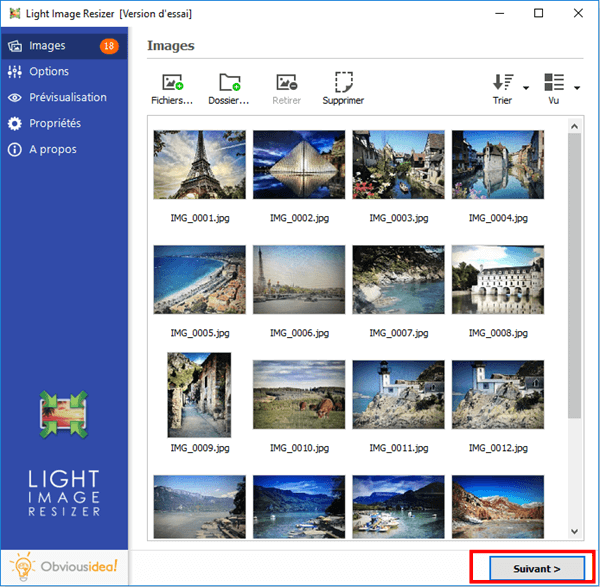
Il existe deux manières différentes pour pouvoir changer la taille de vos images, vous pouvez le faire soit automatiquement, soit manuellement.
- Redimensionner les photos automatiquement : Veuillez aller dans la partie « Profil » des options, puis sélectionnez la dimension, en pixel, que vous voulez avoir.
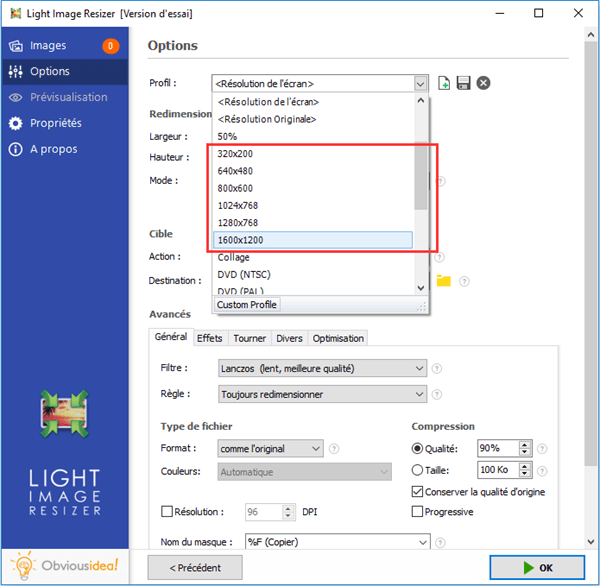
- Redimensionner les photos manuellement : Veuillez aller dans la partie « Redimensionner » dans les options. Vous pouvez choisir le type de mesure qui vous convient le mieux, puis entrer les dimensions que vous souhaitez obtenir.
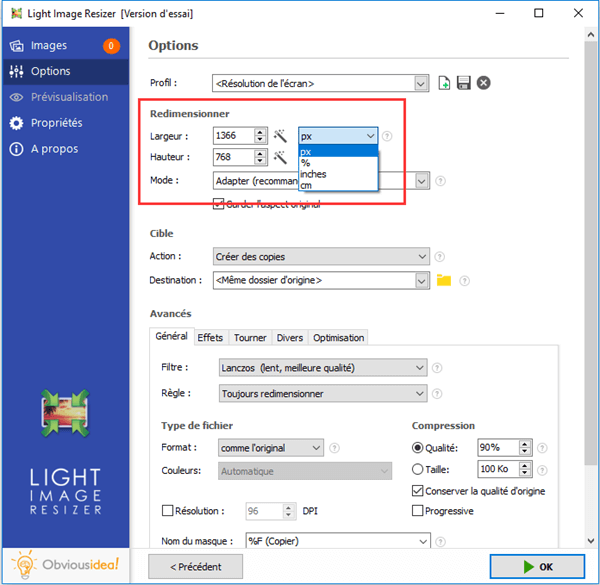
Toujours dans la partie « Redimensionner », veuillez choisir quel mode de redimensionnement vous souhaitez utiliser lors de la modification de la taille de vos images. Vous pouvez choisir entre : « Adapter » (qui est recommandé), « Etirer », « Centrer » et « Recadrer ».
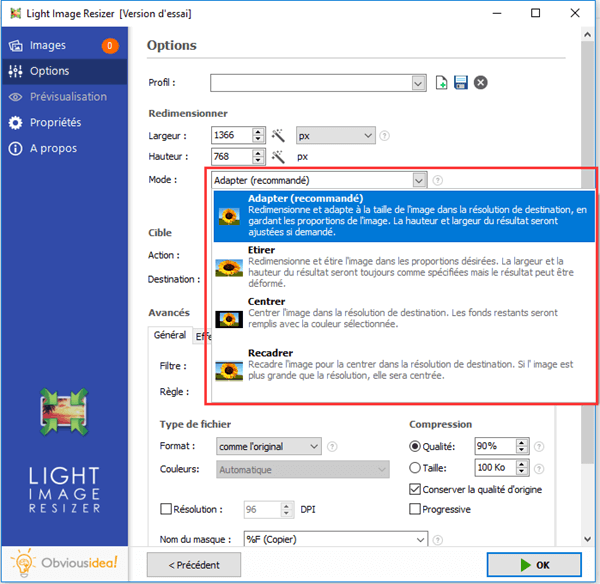
Toujours dans les options, veuillez aller dans la partie « Avancés », puis « Optimisation » et veuillez cocher la case « Improve gamma when resizing ». Cela permettra de préserver la netteté de l’image lors du redimensionnement.
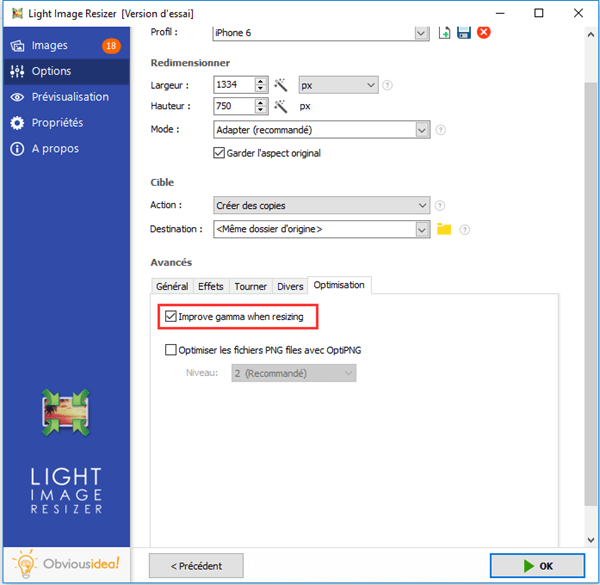
Étape 3 : Choisissez l’emplacement de sortie et redimensionnez vos photos à la taille que vous souhaitez obtenir
Après la modification de la taille de vos photos, le(s) fichier(s) PDF sera/seront envoyé(s) dans le dossier où se trouvent les photos d’origines. Mais, vous pouvez changer l’emplacement de sortie par défaut en cliquant sur l’icône de dossier dans la partie « Destination » et en sélectionnant l’endroit souhaité.
Continuez en cliquant sur « OK » pour lancer le processus de redimensionnement de vos photos.
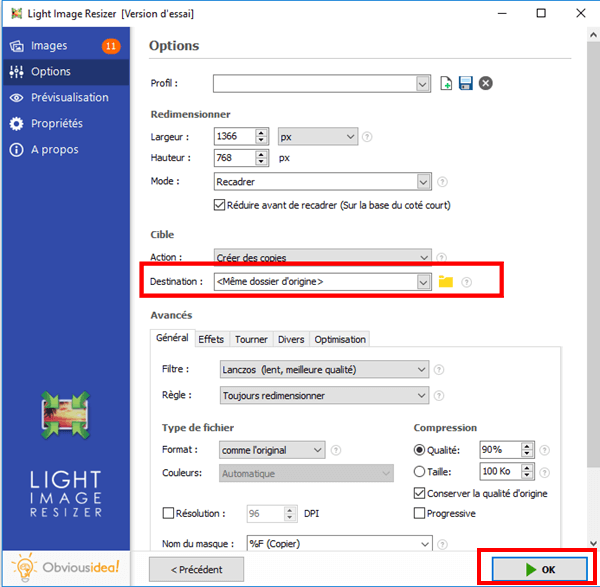
Note : La durée du processus peut varier selon le nombre de photos que vous avez sélectionné pour le redimensionnement. Elle peut aller de quelques secondes à quelques minutes. Mais vous n’avez pas à vous inquiéter du temps utilisé, car c’est généralement très rapide ! Une barre de chargement apparaitra à l’écran pour vous informer du temps restant.
Une fenêtre s’affichera également pour vous annoncer que l’étirement des images est bien terminé et réussit. Pour plus d’informations sur les modifications apportées, vous pouvez cliquer sur l’insigne « Détails » qui se trouve sur le coin en bas à droite de la fenêtre.
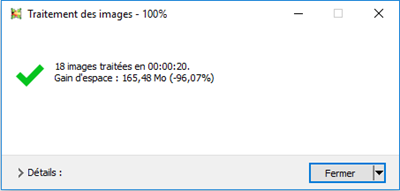
Note : En cliquant sur « Fermer », vous fermerez non seulement la fenêtre vous annonçant que la tâche a été bien accomplie, mais vous fermerez aussi le logiciel. Si vous souhaitez continuer à effectuer d’autres opérations, veuillez cliquer sur la flèche se trouvant à côté de l’insigne « Fermer », et sélectionnez l’action qui vous convient le mieux. Vous pouvez continuer à faire d’autres modifications à partir du logiciel, ouvrir le dossier où ont été envoyés les fichiers transformés, etc.
C’est bon ! Juste quelques clics et vous avez pu recadrer vos photos à la taille que vous souhaitiez avoir. Vous pouvez ainsi avoir la taille d’image dont vous avez besoin pour votre montage, ou vous une impression sur papier.
Image Resizer ne fait pas que redimensionner des images, il peut également vous aider à rajouter des effets sur vos photos, à les protéger en y rajoutant un filigrane ou un logo, à les convertir vers un autre format, etc.
Que pensez-vous de logiciel Image Resizer ? Vous pouvez nous laissez un commentaire dans l’espace ci-dessous si vous avez des questions ou si vous souhaitez partager vos appréciations.
 Transfert WhatsApp pour iOS
Transfert WhatsApp pour iOS
